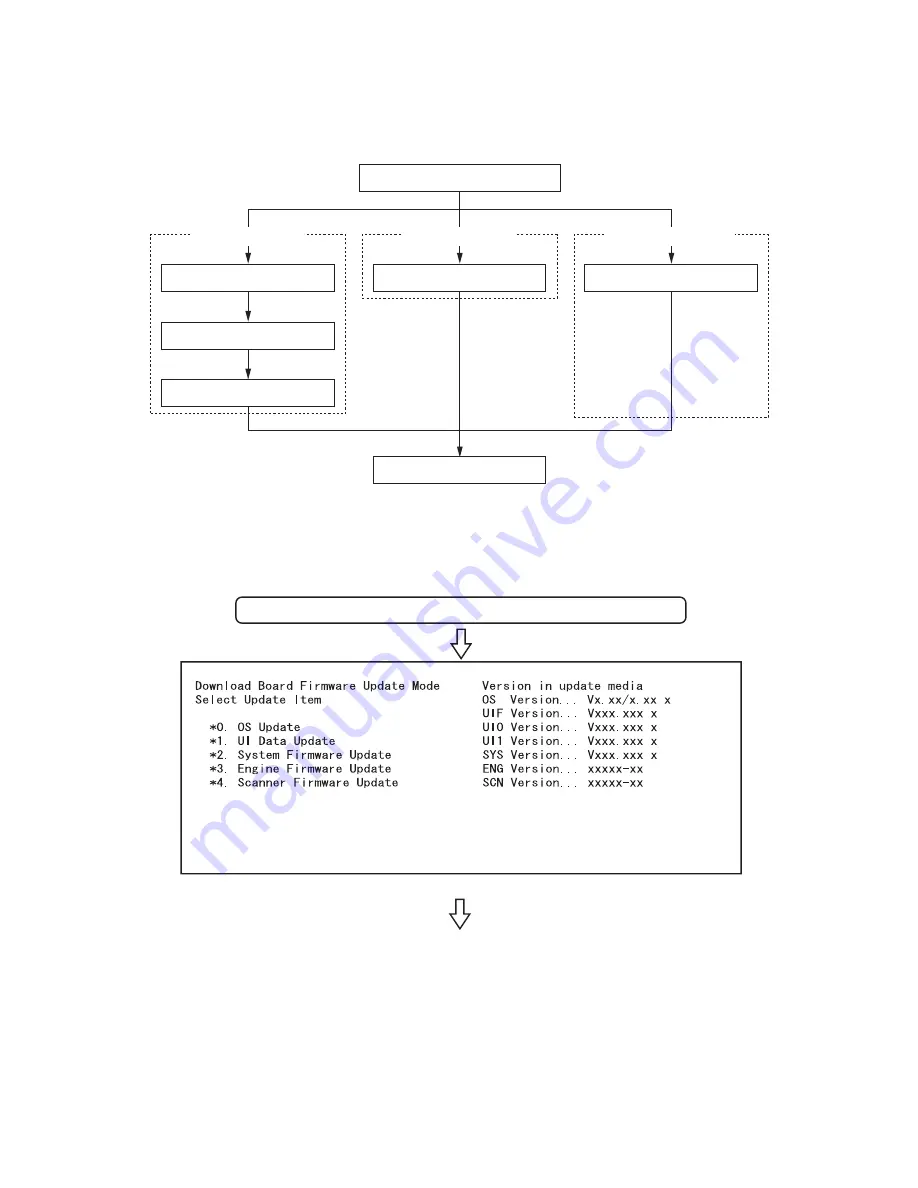
e-STUDIO200L/202L/230/232/280/282 FIRMWARE UPDATING
June 2004 © TOSHIBA TEC
6 - 38
[C]
Display during the update
Update is performed in parallel as shown in the transition diagram below.
Below is an example of the changes of the LCD screen during update.
Note that the screen order may be different from the actual one, because a parallel update is performed
in the process.
Select items to be updated and press the
[START] button to start updating the
[System ROM], [Engine ROM] and
[Scanner ROM] in parallel.
Item Selection Screen for Update
0. OS Update
1. UI Data Update
2. System Firmware Update
[
System ROM
]
Update Completed
[
Engine ROM
]
4. Scanner Firmware Update
[
Scanner ROM
]
3. Engine Firmware Update
Turn ON the power while [8] button and [9] button are pressed simultaneously
05/11
Содержание e-STUDIO200L
Страница 6: ......
Страница 12: ......
Страница 36: ...e STUDIO200L 202L 230 232 280 282 SPECIFICATIONS ACCESSORIES OPTIONS SUPPLIES June 2004 TOSHIBA TEC 1 24 ...
Страница 296: ...e STUDIO200L 202L 230 232 280 282 ERROR CODE AND SELF DIAGNOSTIC MODE June 2004 TOSHIBA TEC 2 260 ...
Страница 400: ...e STUDIO200L 202L 230 232 280 282 ADJUSTMENT June 2004 TOSHIBA TEC 3 104 ...
Страница 554: ...e STUDIO200L 202L 230 232 280 282 TROUBLESHOOTING June 2004 TOSHIBA TEC 5 124 ...
Страница 678: ...e STUDIO200L 202L 230 232 280 282 REMOTE SERVICE June 2004 TOSHIBA TEC 8 24 ...
Страница 700: ...e STUDIO200L 202L 230 232 280 282 DATA CLONING with USB STORAGE DEVICE e STUDIO202L 232 282 June 2004 TOSHIBA TEC 9 22 ...
Страница 702: ...e STUDIO200L 202L 230 232 280 282 WIRE HARNESS CONNECTION DIAGRAMS June 2004 TOSHIBA TEC 10 2 ...
Страница 707: ......
Страница 708: ......
















































